统计平台操作说明
- 格式:doc
- 大小:1.43 MB
- 文档页数:10

统计数据联网报送平台简易操作流程
统计数据联网报送平台简易操作流程
1、填报网址:①/dr/
②http://221.232.129.59/dr
2、登录方法:用户名和密码是单位的机构代码证号9位数字,有字母大
写,-去掉, 将证书登陆前的勾去掉,直接点登录
3、进去后点报表报送,填完数据后点审核、上报,有错误就根据提示修改或填写详细情况说明
4、填报注意事项:财务表数据有两列,分别填报今年1-本期的累计数及去年1-本期的累计数,可以在群共享中下载电子版重点企业法人单位财务状况这个表格填好后直接复制粘贴,节约时间。
报告期:请在3.6.9.12月的15日前填报1-2月.1-5月.1-8.1-11月的财务表;单位是千元,请换算。

建筑业统计报表《江苏省建筑业统计信息系统》软件操作说明一、企业用户注册1.登陆网站:江苏建筑业网统计信息频道(),点击[本省企业用户入口]—[用户注册]。
2.软件使用许可证号和企业代码由主管部门通过短信发给各统计员。
3.企业子代码输入:004.上级管理部门代码:0013205835.法人单位代码:即企业组织机构代码,注意输入格式,要和代码证上格式相同。
6.“是否有子企业”和“是否是集团”都填:否。
7.注册完后请打电话请管理部门进行审核,审核通过后,方可登录。
二、系统安装可在网上直接搜索“江苏建筑业网统计信息频道”(),点击[本省企业用户入口]—[软件下载]。
下载最新版的“江苏省建筑业统计信息系统企业版安装程序(企业版)”,下载后双击安装程序进行系统安装,整个安装过程中按照提示一步一步进行安装,安装完毕后桌面上会生成“江苏省建筑业统计信息系统(企业版)”可执行程序图标。
三、系统登录企业点击桌面上生成的“江苏省建筑业统计信息系统(企业版)”程序图标,在登陆界面中输入用户名和密码进行登陆,登陆用户名为单位注册时的九位企业代码加两位企业子代码00,共十一位,登陆密码为单位在注册时自己填写的密码。
注意:企业在登陆时正确选择“年报”“季报”“月报”,并选择相应的年度、月份。
2010年年报选择“年度2011”,“月份12”登录。
2011年度第一次上报报表为“季报”选择“3月份”,逢6月、9月、12月也是季报,其余月份是“月报”。
四、企业信息填报(一)企业基础信息用户登陆后,系统弹出“企业基本信息”窗口,在该窗口中,系统会自动把企业注册过程中的相关信息内容带过来,比如企业名称、企业资质证书编号、是否有分公司、是否集团成员等。
企业再把该表中的其他信息填写完整保存。
注1:注意该窗体中所有打“*”的指标,都必须填写完整才能确认保存;(二)法人单位基本信息(101-1表)当用户将“企业基础信息”填完并保存成功后,系统将自动打开“法人单位基本信息表”,企业把该表中信息指标填写完整保存。

乡镇统计联网直报平台操作说明1、系统登录在IE浏览器百度搜索栏输入“联网直报”搜索结果的第一个网站,点击后进入“国家统计联网直报门户”。
于企业用户入口点击“县域统计填报登录(万峰)”,如图:进入登录界面,登录界面如下:乡镇用户登录的用户名和初始密码为XY+行政区划代码(如乾佑镇用户名和密码为:XY611026100)。
注:如果浏览器没有下载过证书,首次登录,需要下载证书。
证书下载:点击“申请证书”链接,进入申请证书页面点击“根证书及配置工具”链接,弹出文件下载页面,如下图所示:点击“运行”弹出结果提示,客户端配置成功,点击确定回到申请证书页面,在“用户名”、“口令”中输入用户名、密码,乡镇用户登录的用户名和初始密码为XY+行政区划代码(如乾佑镇用户名和密码为:XY611026100)。
点击确定后,弹出安装成功提示,点击确定,点击返回首页点击返回首页,输入用户名、密码、验证码,进入乡镇统计联网直报平台。
2、报表报送报表选择:登录联网直报平台后,点击上方的“报表报送”连接可看到所要报送的报表,见下图:点击“未填报”连接,可以正常打开报表报送页面,如下图:把光标放到要查看的指标数据框中,点击F1键可以查看相应的指标解释,如把光标点在“行政区域土地面积”上后点击F1键,可查看期元数据库解释;01-06指标是选择型指标,点击相应的指标就会显示所有选项,用选择选项即可,也可直接输入数值。
审核功能:(1)即录即审:勾选报表上方的“即录即审”选项后,每录入完一个指标后击回车键,系统自动审核。
(2)录入数据后审核:不勾选“即录即审”,录入数据后,点击报表录入界面下方的“审核”按钮进行审核。
(3)可以通过点击审核结果里的相应“审核错误”蓝色字体连接,来查看涉及的指标位置。
报表上报:如果审核错误全部修正,则可以通过点击下方的“上报”按钮来完成报表的报送。
如果存在审核不通过的数据将无法进行报表上报,修改完数据后方可上报成功。

乡镇统计联⽹直报平台操作说明乡镇统计联⽹直报平台操作说明登陆选择报表填报——审核上报1、系统登录在IE浏览器百度搜索栏输⼊“联⽹直报”搜索结果的第⼀个⽹站,点击后进⼊“国家统计联⽹直报门户”。
于企业⽤户⼊⼝点击“县域统计填报登录(万峰)”,如图:进⼊登录界⾯,登录界⾯如下:乡镇⽤户登录的⽤户名和初始密码为XY+⾏政区划代码(如乾佑镇⽤户名和密码为:XY611026100)。
注:如果浏览器没有下载过证书,⾸次登录,需要下载证书。
证书下载:点击“申请证书”链接,进⼊申请证书页⾯点击“根证书及配置⼯具”链接,弹出⽂件下载页⾯,如下图所⽰:点击“运⾏”弹出结果提⽰,客户端配置成功,点击确定回到申请证书页⾯,在“⽤户名”、“⼝令”中输⼊⽤户名、密码,乡镇⽤户登录的⽤户名和初始密码为XY+⾏政区划代码(如乾佑镇⽤户名和密码为:XY611026100)。
点击确定后,弹出安装成功提⽰,点击确定,点击返回⾸页点击返回⾸页,输⼊⽤户名、密码、验证码,进⼊乡镇统计联⽹直报平台。
2、报表报送报表选择:登录联⽹直报平台后,点击上⽅的“报表报送”连接可看到所要报送的报表,见下图:点击“未填报”连接,可以正常打开报表报送页⾯,如下图:把光标放到要查看的指标数据框中,点击F1键可以查看相应的指标解释,如把光标点在“⾏政区域⼟地⾯积”上后点击F1键,可查看期元数据库解释;01-06指标是选择型指标,点击相应的指标就会显⽰所有选项,⽤选择选项即可,也可直接输⼊数值。
审核功能:(1)即录即审:勾选报表上⽅的“即录即审”选项后,每录⼊完⼀个指标后击回车键,系统⾃动审核。
(2)录⼊数据后审核:不勾选“即录即审”,录⼊数据后,点击报表录⼊界⾯下⽅的“审核”按钮进⾏审核。
(3)可以通过点击审核结果⾥的相应“审核错误”蓝⾊字体连接,来查看涉及的指标位置。
报表上报:如果审核错误全部修正,则可以通过点击下⽅的“上报”按钮来完成报表的报送。
如果存在审核不通过的数据将⽆法进⾏报表上报,修改完数据后⽅可上报成功。
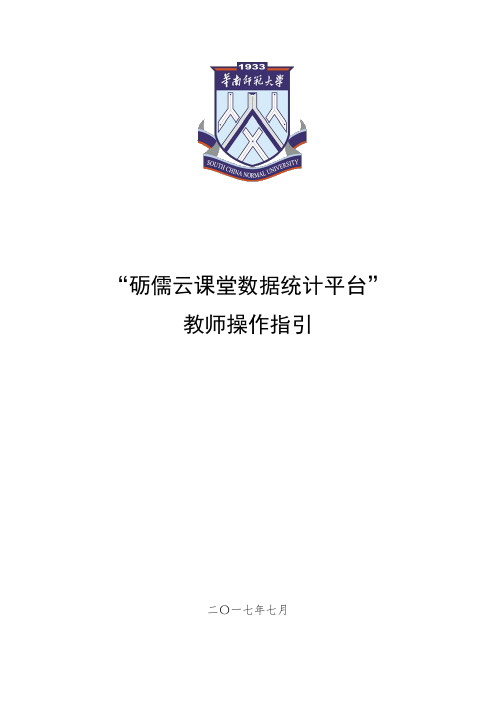
“砺儒云课堂数据统计平台”教师操作指引二〇一七年七月目录一、登录“砺儒云课堂数据统计平台” (1)二、操作指南与内容说明 (2)1、侧边栏 (2)2、角色切换 (2)3、总览 (3)4、课程资源 (5)5、学生信息 (6)6、访问量 (8)7、教师个人页面 (10)三、其他注意事项 (10)一、登录“砺儒云课堂数据统计平台”*数据统计平台需要通过砺儒云课堂网页登录后进入。
在浏览器地址栏中输入/即可进入砺儒云课堂首页。
点击在首页右上角登录按钮,在新页面中选择“统一身份认证”方式登录,在新页面中输入校园网账号和密码。
校园网账号为一卡通号,初始密码为身份证后6位。
登录成功后,会自动跳转回到砺儒云课堂首页,在首页点击数据统计系统选项即可跳转进入数据统计系统。
二、操作指南与内容说明1、侧边栏侧边栏相当于系统的功能列表,在系统中任意一个页面都可以访问侧边栏,随时跳转到想要进行查询的页面。
侧边栏包括总览、课程资源、学生信息和访问量四个查询大类。
其中总览是点击直接进入,其他的点击则为展开为子查询功能,点击子查询功能选项则能进入相应的子查询功能页面。
2、角色切换拥有教务员、教师、助教或学生四个角色中的两个或以上角色时,可以切换不同角色来进行查询。
点击右上角的头像打开下拉菜单,在菜单中点击切换角色打开角色选择菜单,在菜单中点击要切换的角色即可进行角色切换。
3、总览从砺儒云课堂跳转到数据统计系统后,默认进入总览,总览分为两部分:学校概况和全部学院。
学校概况包括了砺儒云课堂的课程总数、教师总数、学生总数和学生人均选课数4个数值指标可供查看。
在全部学院部分,每一个标签代表一个学院,标签内容包括了学院名称、课设课程数和选课人数。
点击标签后可以进入学院概况和课程课程页面。
全部课程下的课程标签与总览页面的学院标签类似,其中标签右方的圈内数字表示课程的选课人数,点击标签后可进入具体课程的总览信息页面。
课程的总览信息包括了作业、测验和讨论的一些统计信息,可以借由点击查看内容切换选项对查看的内容进行切换。

DPS数据分析平台操作指导书杜双奎 于修烛 李志西 张国权 编西北农林科技大学二〇一二年七月DPS是Data Processing System的缩写。
该系统采用多级下拉式菜单,用户使用时整个屏幕犹如一张工作平台,随意调整,自如操作,称其为DPS数据处理工作平台,简称DPS平台。
它是一款国产的数据处理软件,除了输出结果较为简单外,其功能十分齐全,是一个“通用多功能数理统计和数学模型处理软件”。
与国外同类专业统计分析软件(如SAS、SPSS、STAT、STATISTICA 等)相比,DPS系统是独特的,它在使用时不必拘泥于一般电子表格的行列规定,行和列由系统辨认。
DPS在统计分析及模型模拟方面功能齐全,易于掌握,特别是对于广大中国用户更为方便。
DPS平台将数值计算、统计分析、模型模拟以及画线制表等功能融为一体,具体表现在以下几方面:①它提供了包括均匀设计、混料均匀设计在内的丰富的试验设计功能,并在均匀设计中采用了独创算法,实现了大型均匀设计表构造的重大突破。
②完善的统计分析功能涵盖了几乎所有的统计分析技术,是目前国内统计分析功能最全的软件包。
其一般线性模型可以处理各种类型试验设计方差分析,特别是一些用SPSS菜单操作无法解决、用SAS编程很难实现的多因素裂区混杂设计、格子设计等方差分析问题,在DPS中可轻松搞定。
③独特的非线性回归建膜技术实现了“可想即可得”的用户需求,且参数拟合精度高。
④不断丰富的专业统计分析模块可适合各个学科的特殊需求,如先后增加了顾客满意度指数(结构方程)模型、数学生态学方法、生物测定、地理统计、遗传育种、生存分析、水文频率分析、量表分析、质量控制图、ROC曲线分析等内容,并且还在不断地扩充。
⑤DPS=Excel十SPSS。
它既有Excel那样方便地在工作表里面处理基础统计分析的功能,又实现了SPSS高级统计分析技术。
DPS提供的十分方便的可视化操作界面,可借助图形处理的数据建模功能为处理复杂模型提供最直观的途径。
统计数据联网报送平台简易操作流程
1、填报网址:①/dr/
②http://221.232.129.59/dr
2、登录方法:用户名和密码是单位的机构代码证号9位数字,有字母大写,
-去掉, 将证书登陆前的勾去掉,直接点登录
3、进去后点报表报送,填完数据后点审核、上报,有错误就根据提示修改或填写详细情况说明
4、填报注意事项:财务表数据有两列,分别填报今年1-本期的累计数及去年1-本期的累计数,可以在群共享中下载电子版重点企业法人单位财务状况这个表格填好后直接复制粘贴,节约时间。
报告期:请在3.6.9.12月的15日前填报1-2月.1-5月.1-8.1-11月的财务表;单位是千元,请换算。
教育统计服务平台2.0学校级用户使用手册目录一、平台登录 (3)1.3.1 登录信息 (5)1.3.2 基本信息 (5)1.3.3 教育统计服务平台使用手册下载位置 (7)二、参加上级当年组织的培训 (8)2.1 查看上级下发的当年培训计划 (8)2.2 学校级组织参加培训 (8)三、录取通知书(培训告知书)及报名回执确认 (10)四、平台其他功能说明 (11)4.1 学习模块 (11)五、客服联系方式及结束语 (13)一、平台登录1.1 登录地址用户可使用两种方式登录平台(1)直接登录教育统计服务平台,网址(2)登录教育部学校规划建设发展中心官网,网址http:// ,点击首页“公共服务平台”——“教育统计服务平台”模块链接。
(如下图所示)图1-1 教育统计服务平台登录模块1.2 登录方式注:为保证平台正常使用,推荐使用谷歌浏览器-Chrome浏览器。
(1)若为首次登陆选择【学校】—【省份】(如选择山东省)—【单位名称】(如选择山东省商河县第一中学,请务必选择本单位)—【登录身份】-【统计管理人员】/【统计业务人员】,用户名为空,输入密码(初始密码123456),输入验证码。
(2)若非首次登陆选择【学校】—【省份】(如选择山东省)—【单位名称】(如选择山东省商河县第一中学,请务必选择本单位)—【登录身份】-【统计管理人员】/【统计业务人员】,【用户名】为实名制时手机号码/姓名/邮箱等,输入密码修改过的密码,输入验证码。
注:【登录身份】包括两类:【统计管理人员】和【统计业务人员】。
【统计管理人员】:建议为负责学校教育事业统计工作的人员;省、市、区县及学校,负责教育事业统计工作管理人员,完成所负责范围内的人员注册审核、培训计划审批、统一报名及审核、培训计划发布及审核等管理工作,具有各类统计培训数据及报表的查看权限,同时具有普通统计培训人员的功能;【统计业务人员】:建议为“统计管理人员”之外,协助完成教育事业统计工作的其他业务人员等。
人力资源及工资统计基础数据平台使用说明1、简介程序的流程:先录单位信息,年初人员信息,每月工资录入前要做人员信息的维护——增加新进人员,删除离职人员,更新岗位变动情况,再录工资,然后汇总相应数据生成上报文件上报数据。
程序安装使用前环境设置:分辨率为1024×768,DPI设置为正常尺寸(96DPI)设置方法如下:鼠标在桌面右击,打开快捷菜单,左击属性(如图)就可以打开显示属性对话框,点击“设置”页面。
在屏幕分辨率中设置分辨率为1024×768,点击“高级”,打开如下对话框,选择“常规”页面,设置DPI为“正常尺寸(96DPI),按“确定”即可。
2、程序的安装双击下发的“浙江省人力资源和工资统计数据平台2011”(如图),然后按“下一步”,“同意”,直到提示程序安装已经完成。
程序默认的安装路径是“C:\浙江省人力资源和工资统计数据平台”。
在桌面找到以“浙江省人力资源和工资统计数据平台”命名的图标,双击即可以运行平台。
3、平台的使用一、单位信息录入和维护程序安装完毕后,点击桌面上的程序快捷方式图标(如图1),图1运行人力资源和工资统计数据平台。
首次运行,会跳出来“单位信息”对话框(如图2)图2输入单位名称、单位法人代码,选择单位属性(机关单位或企业事业单位),以及是否资质建筑业单位,如果是,还要选择是有总承包和专业承包资质或有劳务分包资质,录入完后按“确定”按钮保存单位信息,程序进入主界面(如图3)图3二、年初单位从业人员信息录入程序主界面共有:“从业人员管理”、“工资录入”、“数据汇总”、“系统配置”、“帮助”、“退出”6个菜单。
打开菜单“从业人员管理”(如图4),图4分3个子菜单:“单位基本信息”、“年初人员情况”、“退出”。
点击“单位基本信息录入”,弹出如图2的单位信息对话,已录有单位信息,可以在此界面修改单位信息。
点击“年初人员情况”进行年初人员录入。
录入方式有两种,单个录入和批量录入(如图5)。
北京市卫生局综合统计信息平台操作手册平台网址:http://210.75.201.217/bjhbstat/注:建议使用谷歌或火狐浏览器,可以加快显示速度用户名及密码:(1)“卫统1-10”和“卫统1-3”用户名和初始密码均与“组织机构代码”同。
(2)“卫统二人力表”用户名为“RL组织机构代码”初始密码也为“RL组织机构代码”。
(3)注意:密码区分大小一、登录并填报“卫统1-10”月报(以下以某个诊所为例)(1)输入用户名和用户密码(注意密码区分大小写),选择所属区县为昌平区,输入机构代码,点击“登录”按钮(2)第一次登录时,需要填写填报人手机号码,录入手机号码后,单击“保存”按钮。
(3)单击“数据填报”,“卫统1-3”报表是年报,“卫统1-10”报表是月报(4)单击“2012版_卫统1-10”,右侧出现界面如下图所示:(5)然后不要点击任何地方,直接单击右上角“切换”,会出现如下图所示报表内容(6)填写数据,并将单位负责人、统计负责人、填表人及电话按实际情况填写准确后,单击“上报自审”(7)上报后会出现如下图的提示,如果出现“强制错误”表示报表填写有错误,系统审核不通过,必须进行修改;如果只出现“警告错误”则表示报表已报至卫生局(此时,所有表项均为灰色,不可编辑),但报表数据填写不符合常理,要求确认,如若数据无误,则可忽略“警告错误”,如若数据确实有误,请联系卫生局信息办,申请打回重新填报。
二、登录并填报“卫统1-3”年报表(1)登录方法与登录“卫统1-10”报表方法相同(2)单击“卫统1-3”,出现的界面如下图所示:(3)单击“人员数(人)”页签,打开的报表如下图所示:(4)将报表数据填好,并单击“保存”:(5)按照同样的操作方法,将“收入与支出及医疗服务”填写完毕,并保存。
(6)单击“基本情况”页签:(7)双击第一行文字,会出现下图所示界面:(8)填写数据,并将单位负责人、统计负责人、填表人及电话填写清楚后,单击“上报自审”,上报后,如果出现“强制错误”表示报表填写有错误,系统审核不通过,必须进行修改;如果只出现“警告错误”则表示报表已报至卫生局(此时,所有表项均为灰色,不可编辑),但报表数据填写不符合一般情况,要求确认,如若数据无误,则可忽略“警告错误”,如若数据确实有误,请联系卫生局信息办,申请打回重新填报。
教育统计平台操作说明平台网址:默认密码:160318
首先登录页面,单位名称可以模糊查询,输入默认密码,登录。
弹出强制修改密码界面(务必牢记新密码),点击确认修改。
进入操作界面,按照提示顺序,逐步完成。
第一步:完成毕业班学生维护;(初中毕业生数不得超过2017年中考报名人数)
1. 毕业班学生增加包括转入学生,休学复学学生;
2. 毕业班学生减少包括转出、休学、死亡等减少学生;
3.一键毕业,毕业班学生毕业学生。
(此步骤不可逆,请务必谨慎操作)
第二步:一键升级。
(此步骤不可逆,请务必谨慎操作)
注意:确保毕业班学生全部减少完毕,升级年级班级发生变化时,需提前调整好班级。
完成此操作后,所有年级将自动升级,学生随班升级。
第三步:学校基本信息维护。
学校信息中“*”为必填项,必须准确填写。
注意“职务”填写时的规范;
所有挂靠民办学校中学,及定点民办幼儿园必须添加新校区信息。
第四步、第五步:年级、班级信息维护。
在以上界面可修改、增加、减少年级及班级等相关信息。
第六步:学生信息维护:
本步骤可以进行学生信息修改,例如留守儿童,政治面貌,寄宿情况等信息;
学生新增,一年级可使用模板导入。
其他年级建议单个新增。
无身份证号学生只能单个录入。
学生减少包括转出、休学、死亡等减少学生。
(误减少可恢复)
学生调班,中小学只可同年级调班,幼儿园可跨年级调班。
修改信息界面
学生新增分为批量和单个录入两种。
单个新增界面
减少学生。
勾选学生,点击减少。
弹出减少类型选择。
禁止选择其他,死亡慎选。
减少误操作可在减少查看记录中进行减少撤销操作。
学生调班操作:中小学只可同年级调班,幼儿园可跨年级调班。
第七步:教师信息维护:
1.本步骤可以进行教师信息修改,例如政治面貌,职称变更,完善培训等信息;
2.教师新增,只能单个新增。
3.教师减少包括自然减员和调出。
(误减少可恢复,同学生减少)
第八步:校舍信息维护:
中小学注意部室的调整,特别注意不要将体育仪器室填入到体育馆。
第九步:学校拓展信息维护:补充完整即可
第十步:占地面积及办学条件信息维护:参考上年信息填写即可。
第十一步:学制信息维护:小学6年制,中学三年制。
在生成基表前,先查看异常数据,消除问题数据、重复数据及疑似重复数据。
出现问题数据,可根据提示进行修改;重复数据及疑似重复首先确保学生在本校就读,再就是需要提供该生户口本复印件并加盖学校公章进行确认。
第十二步:基表生成打印:
全选所有表格,依次点击基表生成,基表效验,西安效验,导出所有基表打印待审核,暂不要点击上报审核(一旦上报后将无法修改)
导出西安效验结果由督导室审核。
待审核无误后,点击上报审核,等待教育局下发数据。